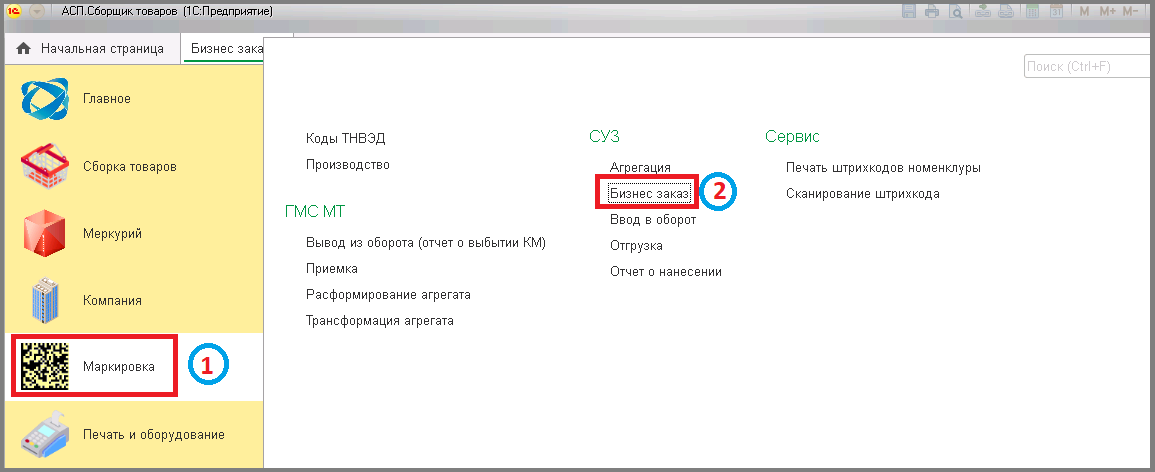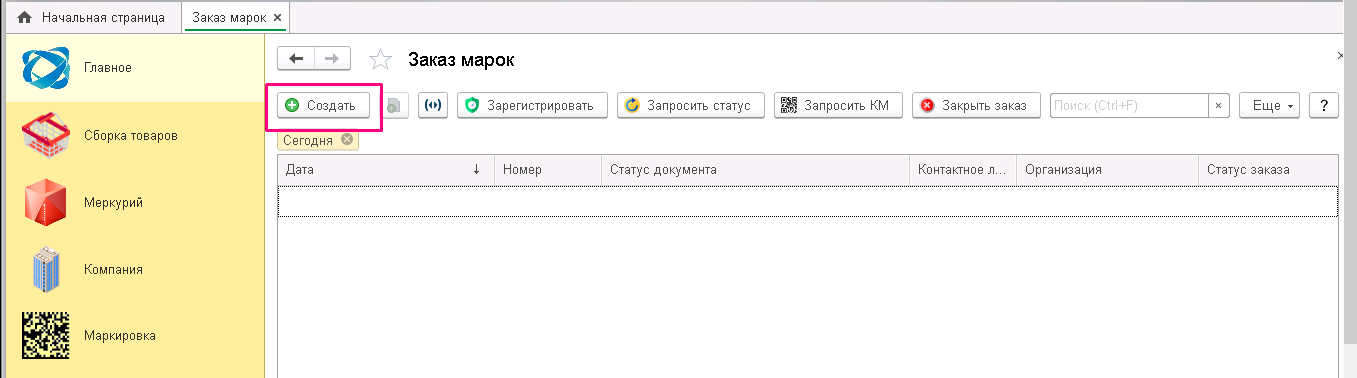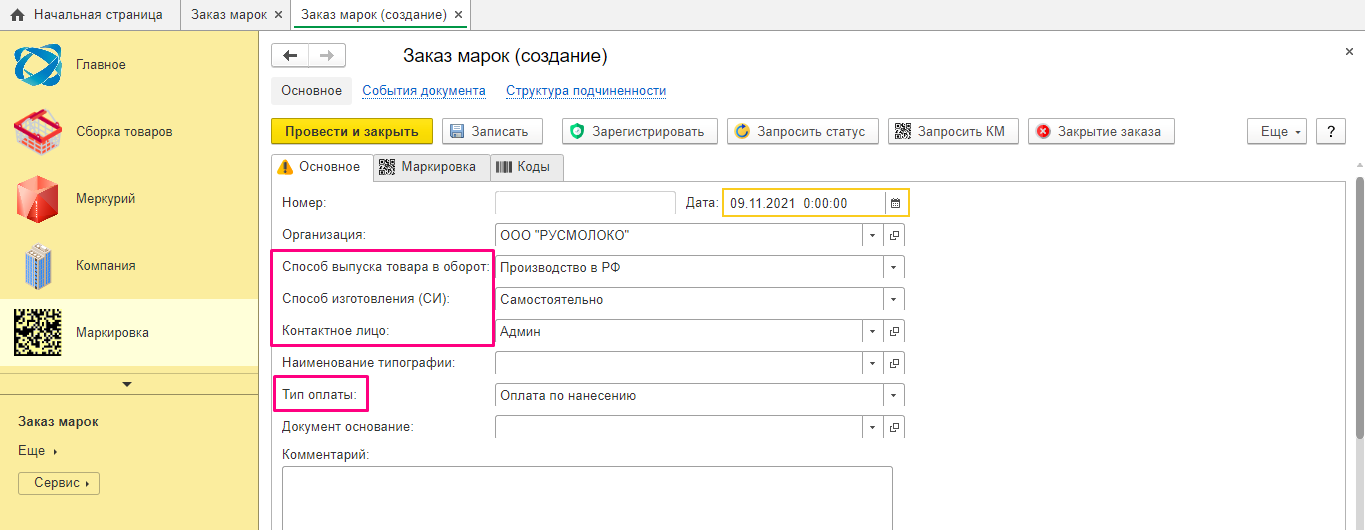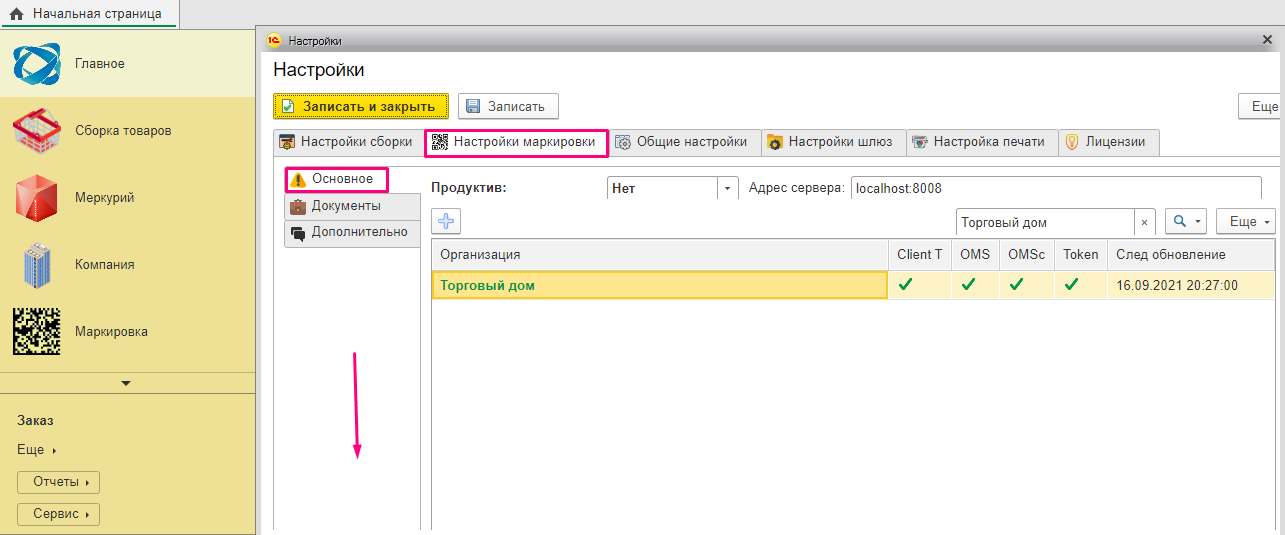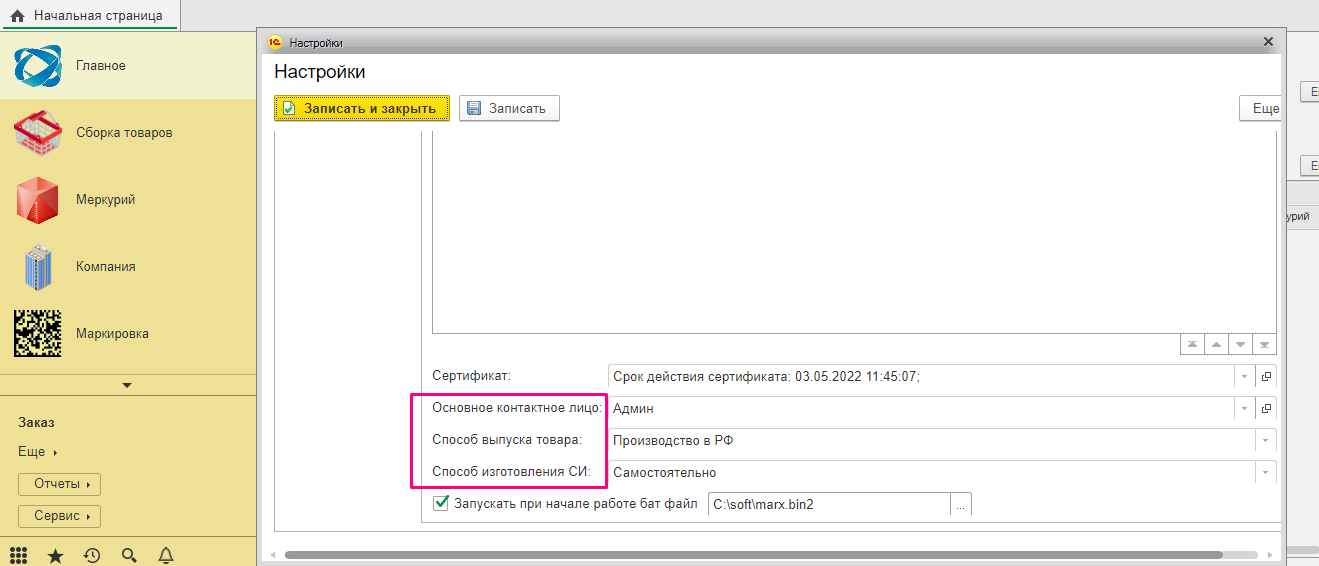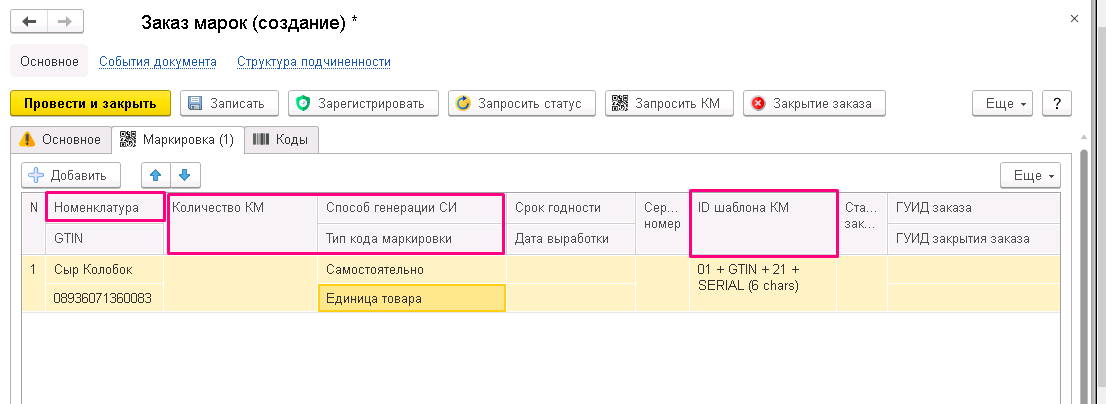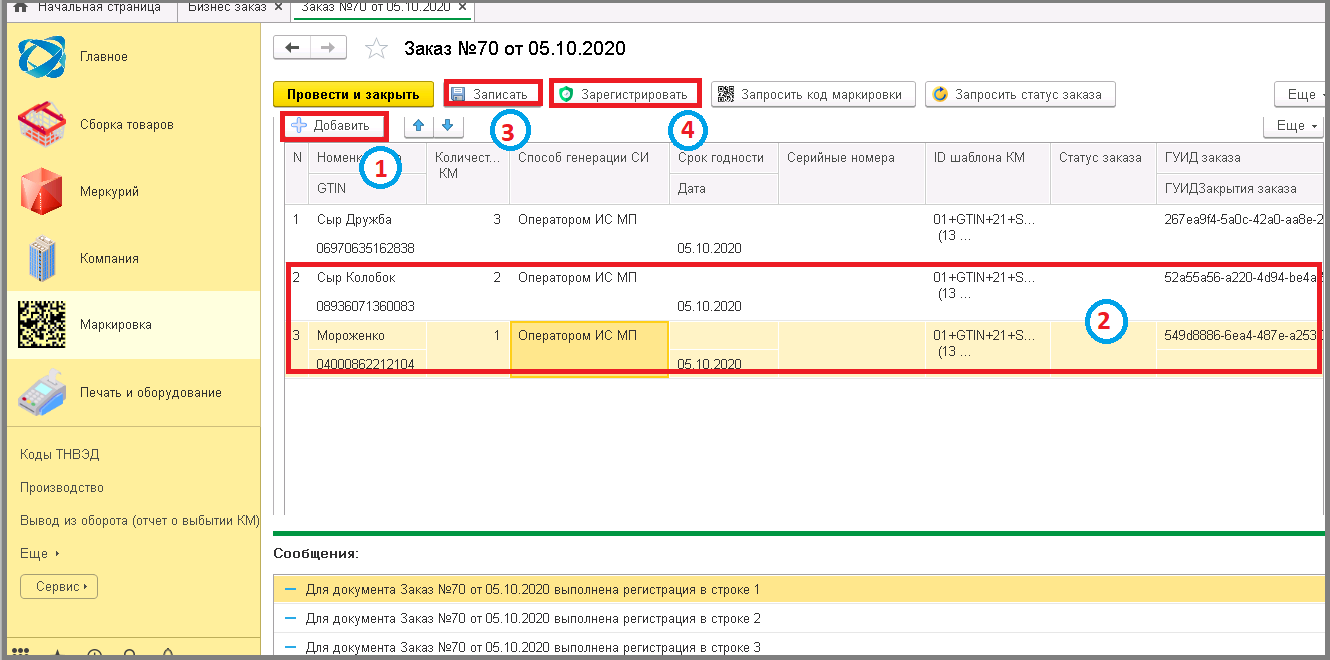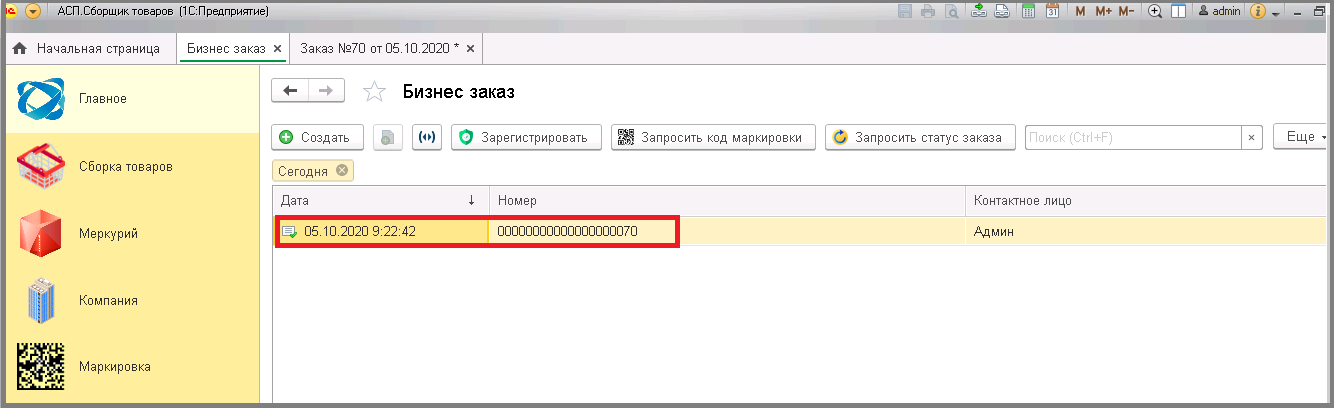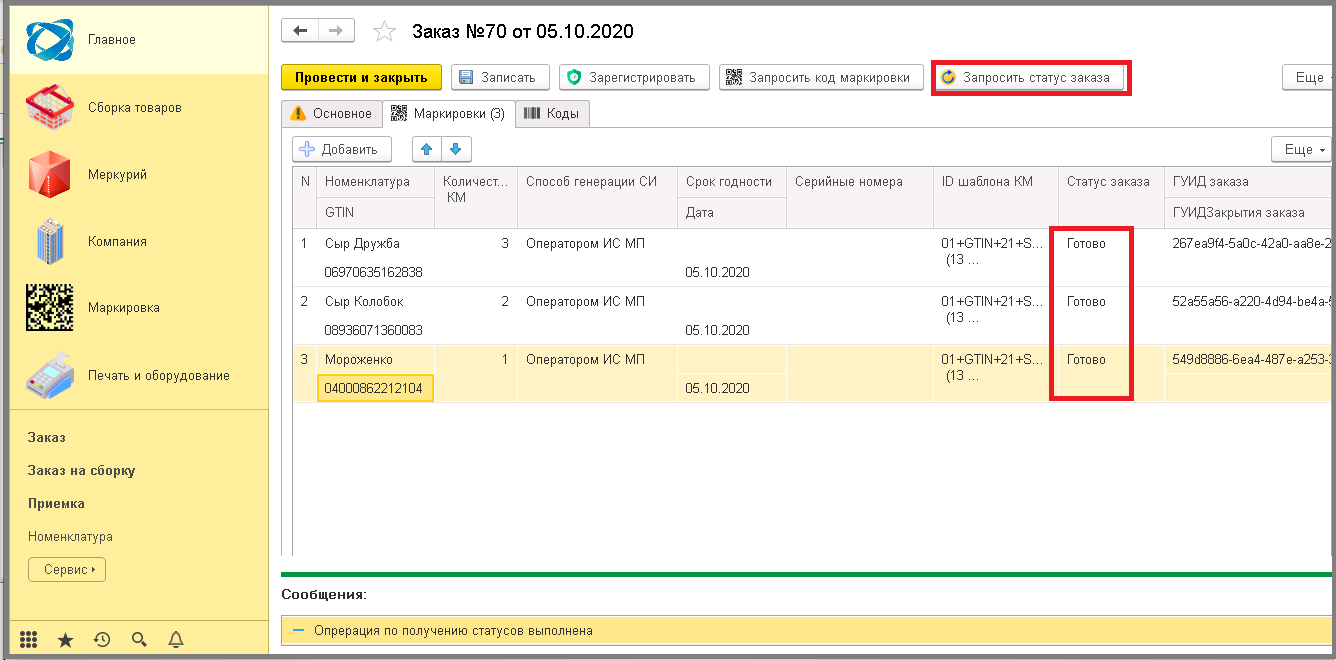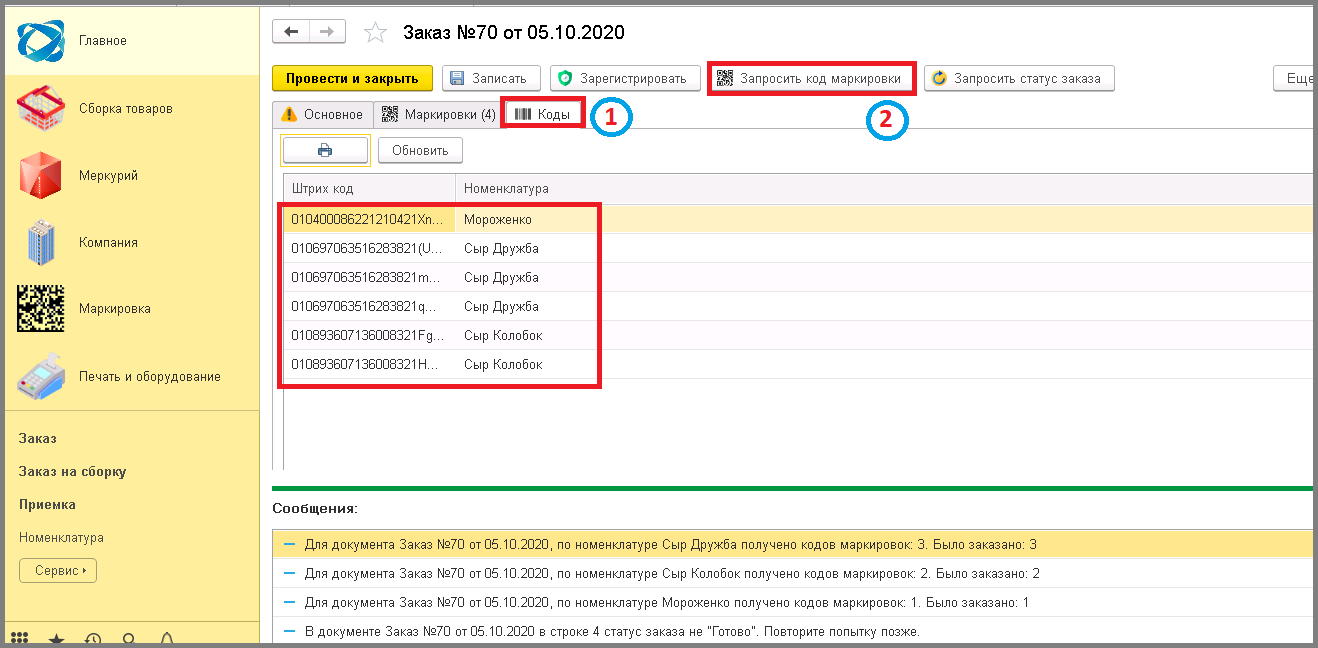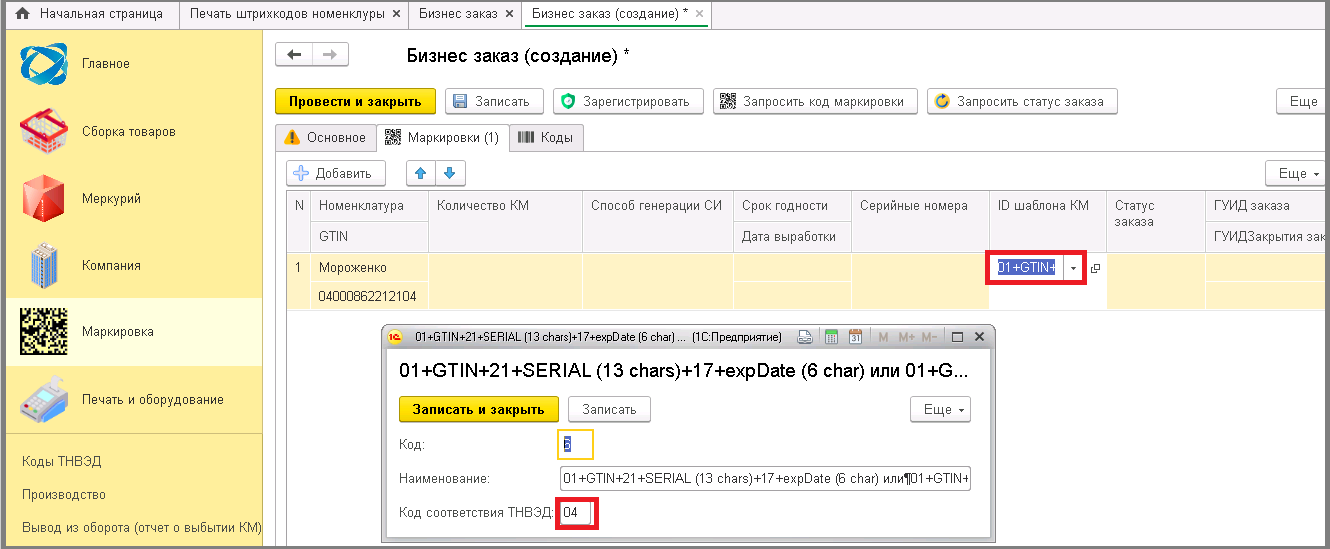6 запрос кодов маркировки в бизнес заказе: различия между версиями
Shihov (обсуждение | вклад) м Shihov переименовал страницу 2 асп.маркировка:2 функционал:6 запрос кодов маркировки в бизнес заказе в 6 запрос кодов маркировки в бизнес заказе: Автоматическое переименование |
Shihov (обсуждение | вклад) Нет описания правки |
||
| (не показаны 2 промежуточные версии этого же участника) | |||
| Строка 1: | Строка 1: | ||
====== Запрос кодов маркировки (КМ) в Бизнес Заказе ====== | |||
# В меню зайти в раздел '''"Маркировка"'''. | |||
'"Маркировка" | # Выбрать подраздел '''"Бизнес заказ"''', кликнув по нему. | ||
'"Бизнес заказ" | |||
[[File:1_маркировка_бизнес_заказ.png]] | [[File:1_маркировка_бизнес_заказ.png]] | ||
Откроется окно со списком бизнес заказов. Нажать кнопку | Откроется окно со списком бизнес заказов. Нажать кнопку '''"Создать"'''. | ||
'"Создать" | |||
[[File:з6.png ]] | [[File:з6.png ]] | ||
| Строка 18: | Строка 12: | ||
Заполнить все обязательные поля подсвеченные красным [[File:00_маркировка_бизнес_заказ.png]] | Заполнить все обязательные поля подсвеченные красным [[File:00_маркировка_бизнес_заказ.png]] | ||
# На вкладке '''"Основное"''' в поле "Способ выпуска товара в оборот" из выпадающего списка выбрать подходящий вариант. | |||
'"Основное" | # Аналогично из выпадающих списков заполнить поля "Способ выпуска товара в оборот", "Способ изготовления"(Самостоятельно/ЦЭМ — центр этикетирования и маркировки), "Контактное лицо", "Тип оплаты". | ||
[[File:з5.png ]] | [[File:з5.png ]] | ||
| Строка 31: | Строка 23: | ||
[[File:з4.png ]] | [[File:з4.png ]] | ||
# Перейти на вкладку '''"Маркировки"'''. | |||
'"Маркировки" | # Добавить номенклатуру. В карточке номенклатуры '''обязательно''' должен быть заполнен GTIN (внесенный в систему ЦРПТ). | ||
# В поле '''"Количество КМ"''' указать сколько будет заказываться кодов маркировок. | |||
# Выбрать '''Способ генерации''' системы изготовления. | |||
'обязательно | # Заполнить поле '''ID шаблона КМ'''. | ||
'"Количество КМ" | |||
'Способ генерации | |||
'ID шаблона КМ | |||
[[File:з7.png ]] | [[File:з7.png ]] | ||
# Нажать кнопку '''"Добавить"'''. | |||
'"Добавить" | # Внести все товары и данные о них. | ||
# Кликнуть на кнопку "Записать" для сохранения данных бизнес заказа. | |||
# Нажать кнопку '''"Зарегистрировать"''' => Дождаться завершения операции - в низу экрана появится соответствующее сообщение. | |||
'"Зарегистрировать" | |||
[[File:5_маркировка_бизнес_заказ.png]] | [[File:5_маркировка_бизнес_заказ.png]] | ||
| Строка 64: | Строка 42: | ||
[[File:6_маркировка_бизнес_заказ.png]] | [[File:6_маркировка_бизнес_заказ.png]] | ||
Нажать кнопку | Нажать кнопку '''"Запросить статус заказа"''' => Нажимать повторно, до тех пор пока в поле '''"Cтатус заказа"''' появится "Готово", т.к. все остальные статусы не подходят для начала запроса кодов маркировки. | ||
'"Запросить статус заказа" | |||
'"Cтатус заказа" | |||
[[File:7_маркировка_бизнес_заказ.png]] | [[File:7_маркировка_бизнес_заказ.png]] | ||
Перейти на вкладку | Перейти на вкладку '''"Коды"'''. | ||
'"Коды" | Нажать кнопку '''"Запросить коды маркировки"''' => Дождаться появления в табличной части кодов. | ||
Нажать кнопку | |||
'"Запросить коды маркировки" | |||
[[File:8_маркировка_бизнес_заказ.png]] | [[File:8_маркировка_бизнес_заказ.png]] | ||
| Строка 85: | Строка 55: | ||
[[File:8_маркировка_бизнес_заказ_код.png]] | [[File:8_маркировка_бизнес_заказ_код.png]] | ||
[[Category:2 функционал]] | [[Category:2 функционал]] | ||
<vote type=1 /> | |||
Текущая версия от 10:30, 28 марта 2025
Запрос кодов маркировки (КМ) в Бизнес Заказе
- В меню зайти в раздел "Маркировка".
- Выбрать подраздел "Бизнес заказ", кликнув по нему.
Откроется окно со списком бизнес заказов. Нажать кнопку "Создать".
Заполнить все обязательные поля подсвеченные красным ![]()
- На вкладке "Основное" в поле "Способ выпуска товара в оборот" из выпадающего списка выбрать подходящий вариант.
- Аналогично из выпадающих списков заполнить поля "Способ выпуска товара в оборот", "Способ изготовления"(Самостоятельно/ЦЭМ — центр этикетирования и маркировки), "Контактное лицо", "Тип оплаты".
Чтобы эти данные заполнялись автоматически в каждом бизнес заказе, можно указать их в настройках программы
- Перейти на вкладку "Маркировки".
- Добавить номенклатуру. В карточке номенклатуры обязательно должен быть заполнен GTIN (внесенный в систему ЦРПТ).
- В поле "Количество КМ" указать сколько будет заказываться кодов маркировок.
- Выбрать Способ генерации системы изготовления.
- Заполнить поле ID шаблона КМ.
- Нажать кнопку "Добавить".
- Внести все товары и данные о них.
- Кликнуть на кнопку "Записать" для сохранения данных бизнес заказа.
- Нажать кнопку "Зарегистрировать" => Дождаться завершения операции - в низу экрана появится соответствующее сообщение.
Регистрацию так же можно выполнять и со списка бизнес заказов.
Нажать кнопку "Запросить статус заказа" => Нажимать повторно, до тех пор пока в поле "Cтатус заказа" появится "Готово", т.к. все остальные статусы не подходят для начала запроса кодов маркировки.
Перейти на вкладку "Коды". Нажать кнопку "Запросить коды маркировки" => Дождаться появления в табличной части кодов.
Если в ID шаблона КМ установить Код соответствия ТНВЭД, то при добавлении номенклатуры шаблон будет автоматически подтягиваться в табличную часть